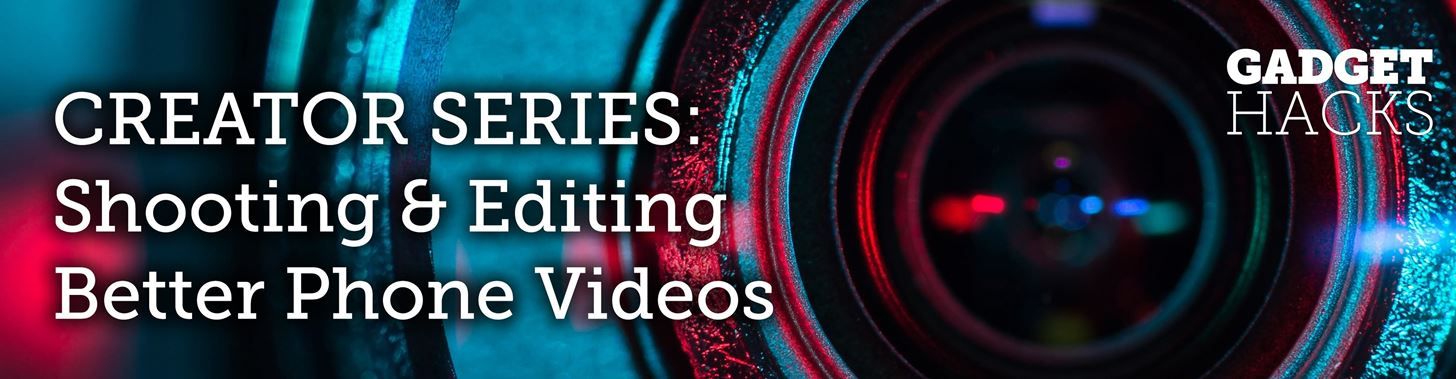
По умолчанию iMovie для iPhone добавляет слияние (также называемое перекрестным затуханием) между всеми видеоклипами на временной шкале проекта вашего фильма, что является постепенным переходом от конца одного клипа к началу другого. Однако iMovie не добавляет начальные переходы в ваш первый видеоклип или конечные переходы в ваш последний видеоклип. Но это не значит, что ты не можешь.
В то время как фильмы могут начинаться или заканчиваться внезапно без перехода, многие переходят от черного к первому кадру в видео и переходят в черный на последнем изображении. Это похоже на растворение, но вместо перехода между двумя различными видеоклипами это просто переход с одного клипа на пустой экран, обычно черный.
IMovie от Apple позволяет легко добавлять эти начальные и конечные переходы в ваш проект фильма. Кроме того, в отличие от других видеоредакторов, таких как Adobe Premiere Clip, вы можете добавлять переходы между видеоклипами. Эти переходы будут постепенно превращать первый клип в черный или белый, а затем переходить от черного или белого к следующему клипу на временной шкале.
Как добавить Fade-Ins Затухание вашего кинопроекта
Во-первых, давайте рассмотрим самый простой вариант: добавление плавного перехода от черного или постепенного исчезновения к черному для всего вашего проекта фильма. В своем проекте фильма нажмите на винтик, затем включите «Fade in from black» или «Fade out to black». Вы также можете выбрать оба, если хотите. Нажмите «Готово», чтобы закончить.
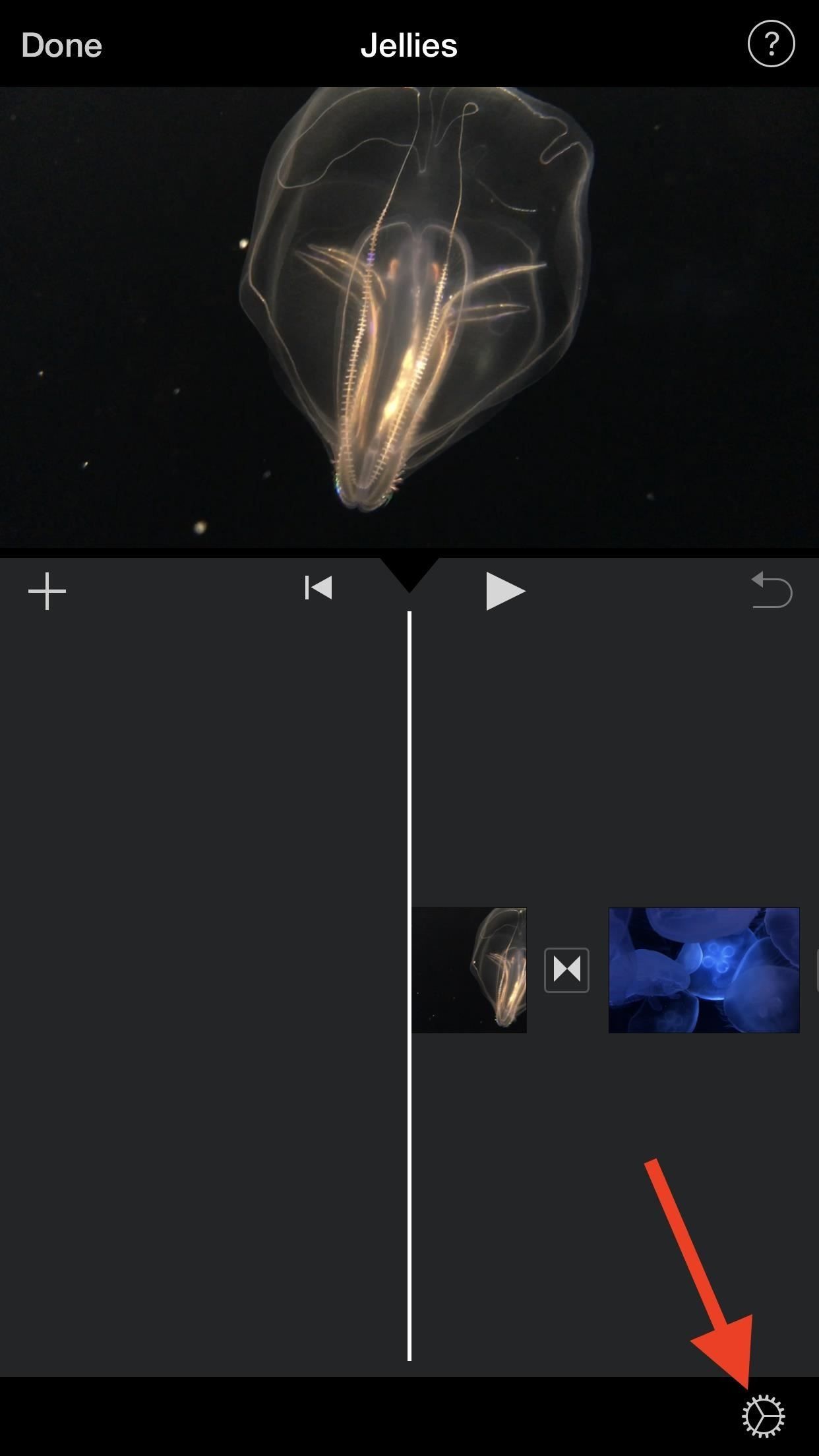
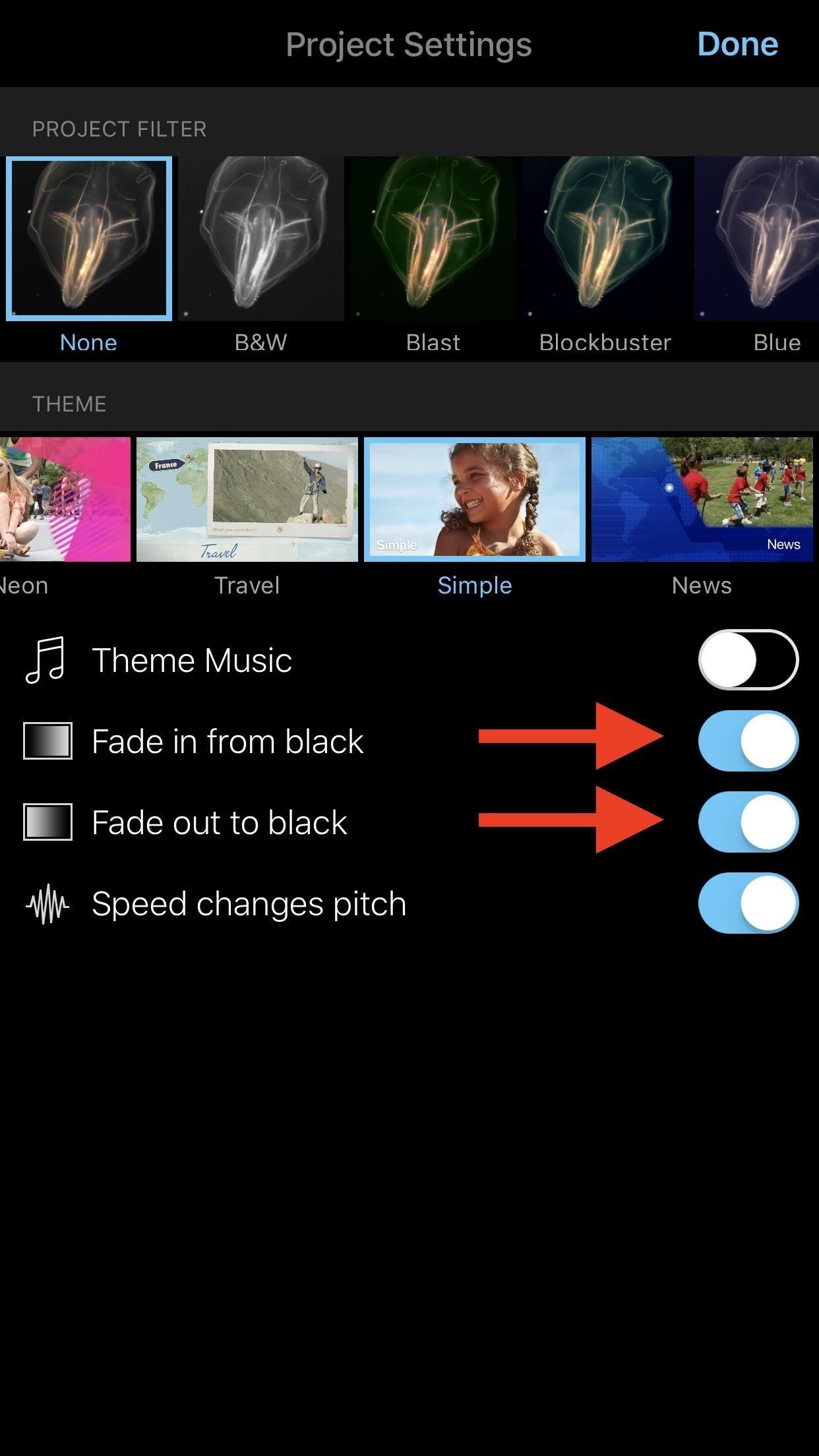
Ниже вы можете увидеть несколько примеров короткометражного проекта без затухания и затухания (левая сторона) и с их применением (правая сторона). К сожалению, эффект происходит быстро, и нет способа контролировать скорость перехода с постепенным исчезновением или постепенным исчезновением, как вы можете в таких приложениях, как Videoleap.
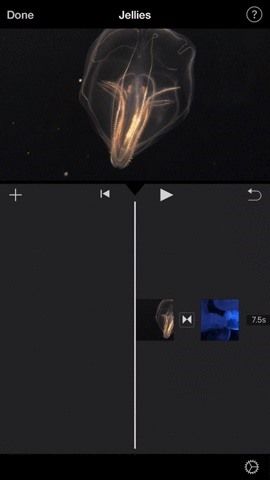
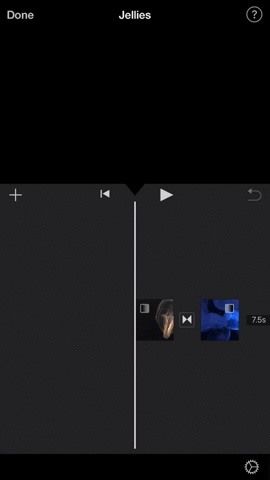
Как добавить переходы между видеоклипами
В то время как распуски (перекрестные переходы) подходят для указания короткого промежутка времени между клипами, постепенные переходы полезны для случаев, когда прошло более значительное количество времени, или для переходов между актами. На самом деле, вы можете использовать любой из них по любой причине, которая вам кажется крутой и выглядит хорошо, так что поиграйте и посмотрите, что работает лучше всего.
Поскольку iMovie автоматически добавляет переход растворения между каждым видеоклипом, который вы добавляете на временную шкалу, все, что вам нужно сделать, это нажать на переход, который вы хотите изменить, а затем выбрать «Fade» в списке эффектов.
Одно нажатие на «Исчезновение» (первая точка, выделенная на значке) приведет к тому, что клипы станут чёрными, то есть первый клип станет чёрным, а следующий клип чёрным. Два нажатия на кнопку «Fade» (вторая точка выделена) сделает его белым, а не черным.
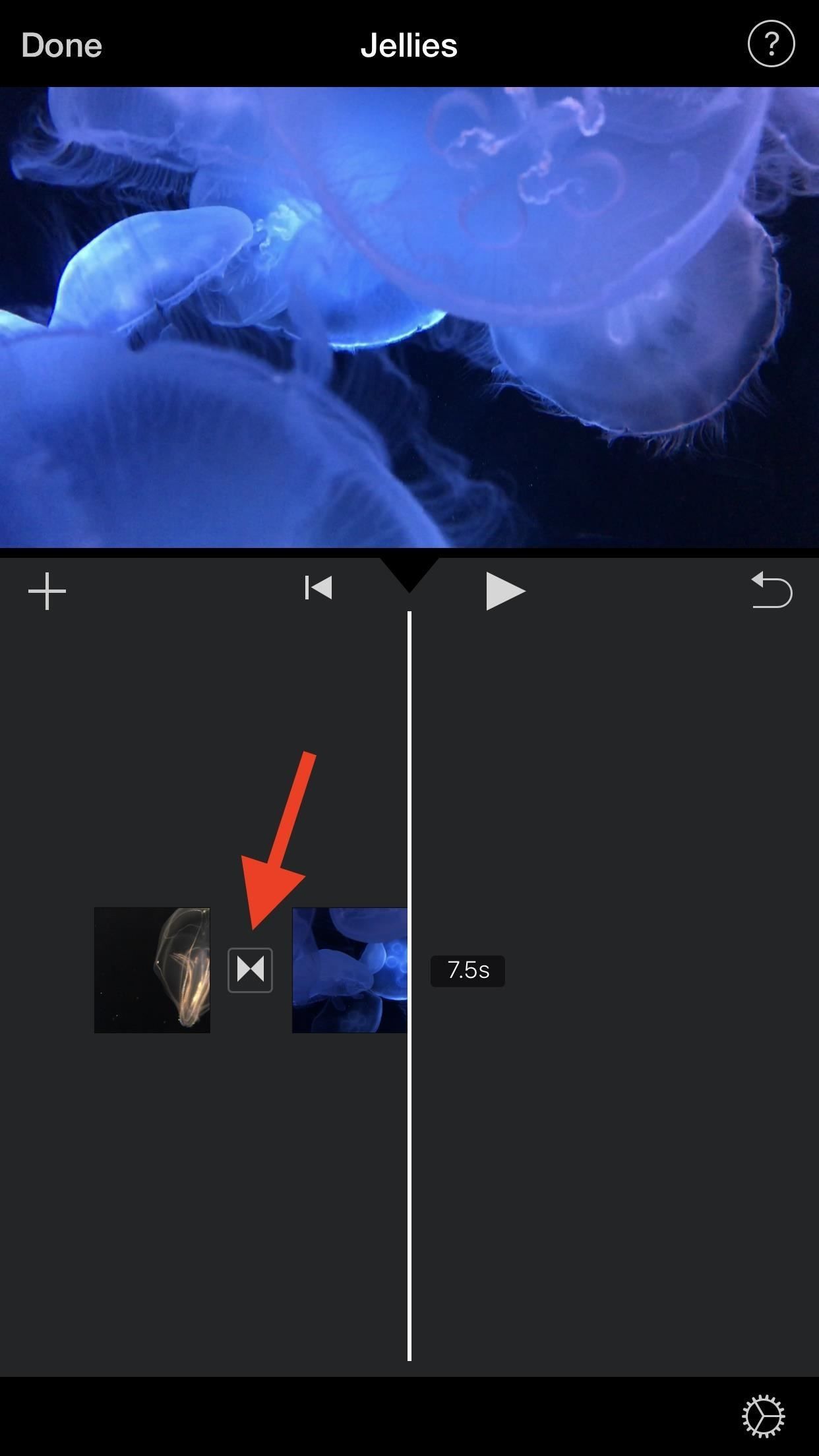
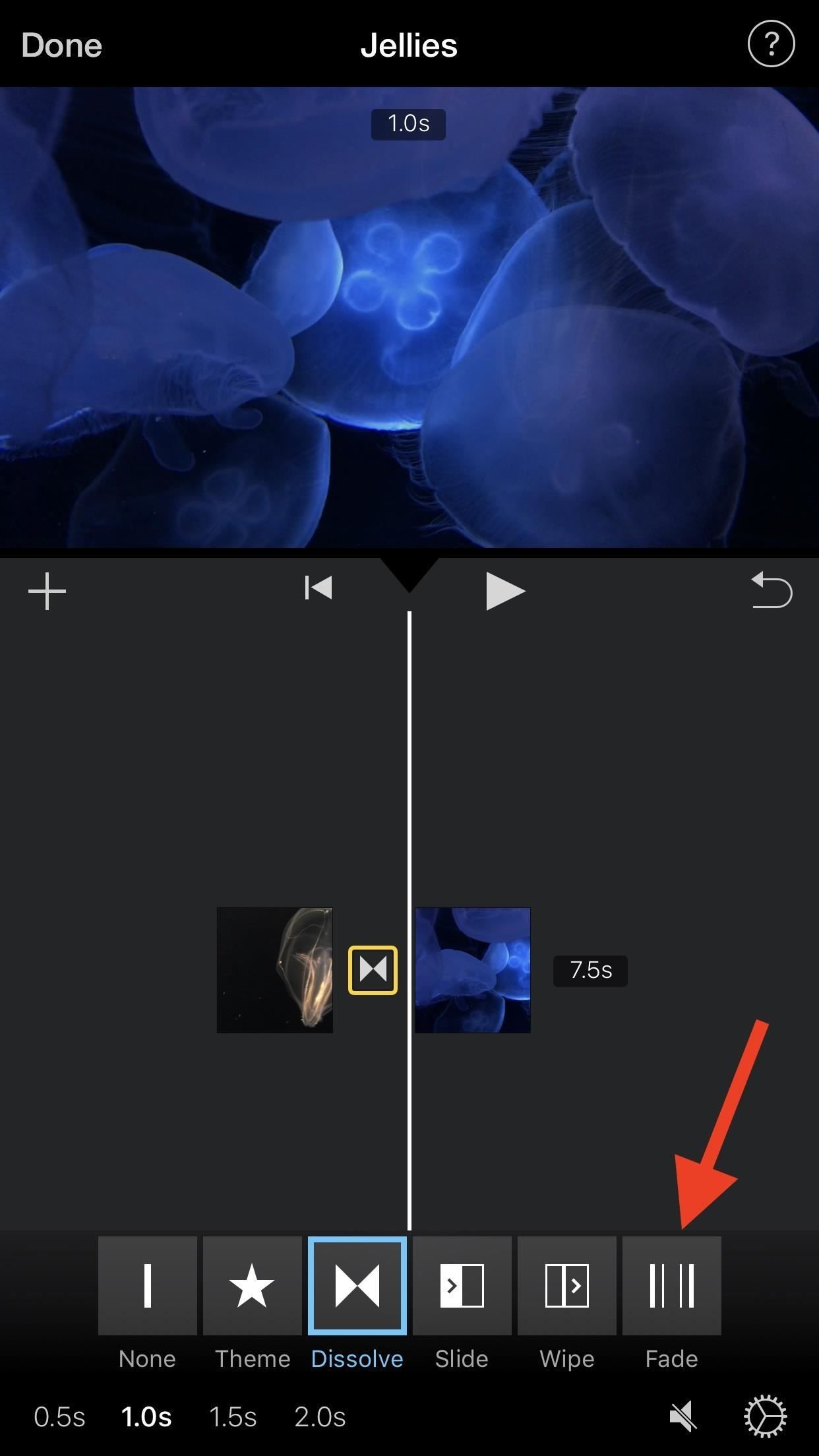
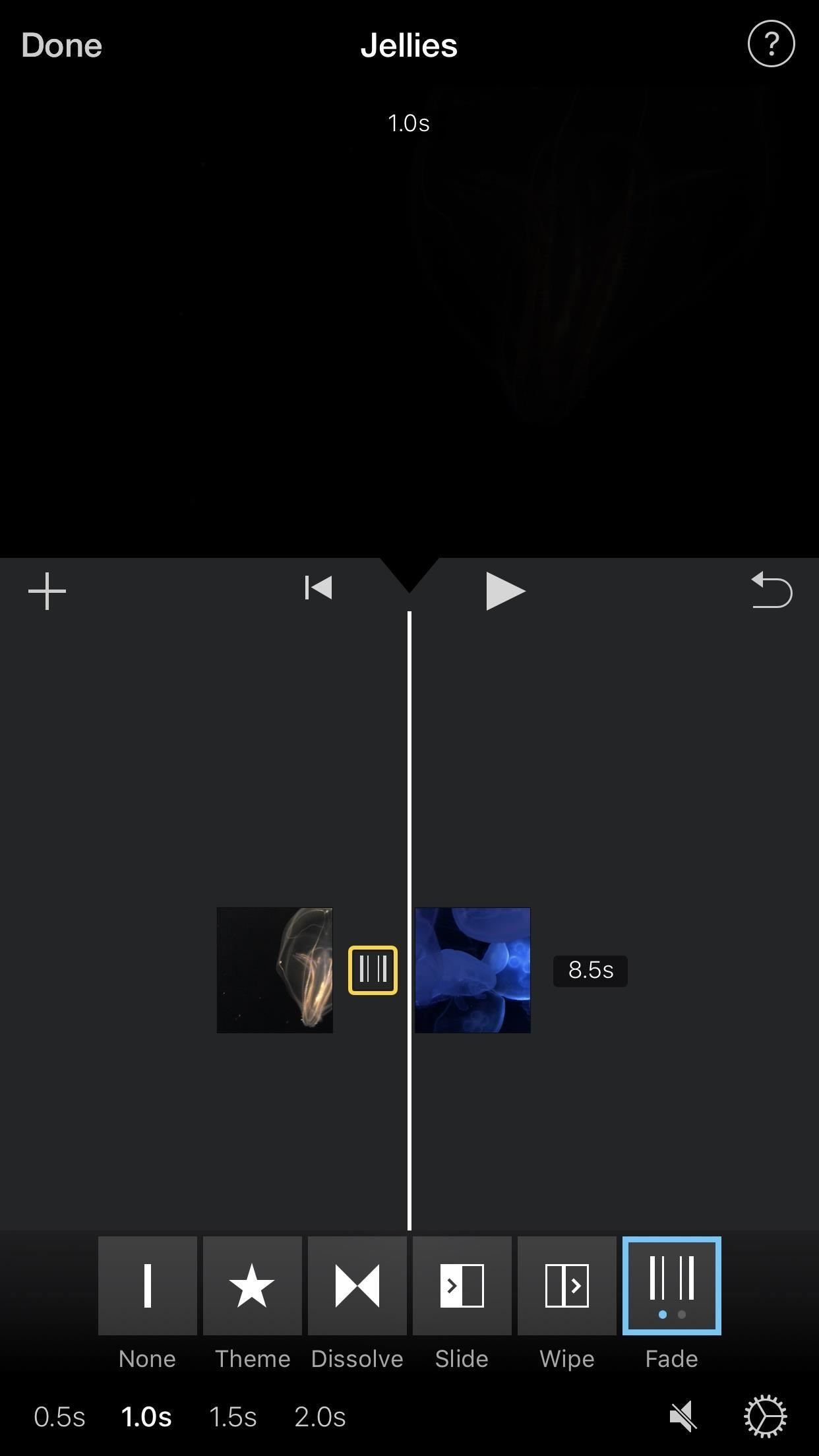
Находясь в этом меню, вы можете изменить продолжительность перехода с одной секунды по умолчанию на 0,5, 1,5 или 2 секунды. Половина этого будет применяться к концу первого клипа, а другая половина будет применяться к началу второго клипа.
Ниже вы можете видеть черный переходной слой, примененный между двумя видеоклипами (с левой стороны) и белый переходный экран (с правой стороны). У них два совершенно разных результата.
Кроме того, переход «Fade» снабжен собственным «звуковым эффектом в голливудском стиле», как его называет Apple, который можно активировать из инспектора внизу, когда переход выделен — просто убедитесь, что значок динамика выглядит так, как будто он Воспроизведение аудио. Это не самый лучший звук в мире, но он есть, если хотите.
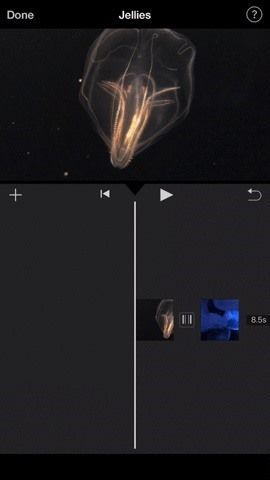
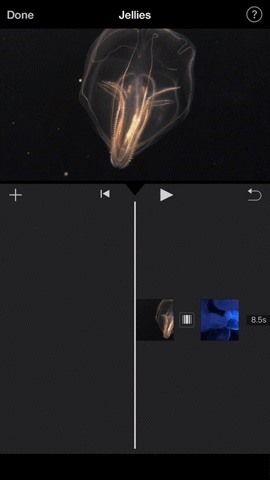
В то время как Apple включает в iMovie параметры затухания, вы не можете контролировать их. Videoleap — отличное приложение для полной настройки переходов.
Эта статья была подготовлена во время специального освещения Gadget Hacks советов создателей видео для смартфонов по съемке и редактированию. Проверьте всю серию Videography.
Оцените статью!


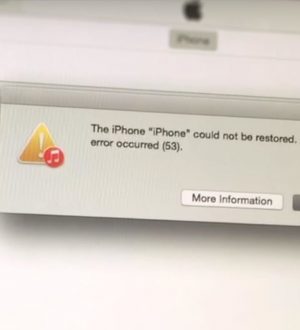
Отправляя сообщение, Вы разрешаете сбор и обработку персональных данных. Политика конфиденциальности.